
下载应用程序、游戏或其他内容
为您的手机下载免费应用程序、游戏或其他内容,或者购买更多内容。
1. 点按 应用商店。
2. 点按所需内容以查看其详情。
3. 如果此内容有标价,请点按 购买;或者,要在有限时间内免费试用此
内容,请点按 试试。 如果此内容是免费的,请点按 安装。
付款方式的可用性取决于您所在的国家/地区以及您的网络服务提供商。
4. 如果您尚未登录 Microsoft 帐户,请立即登录。
64
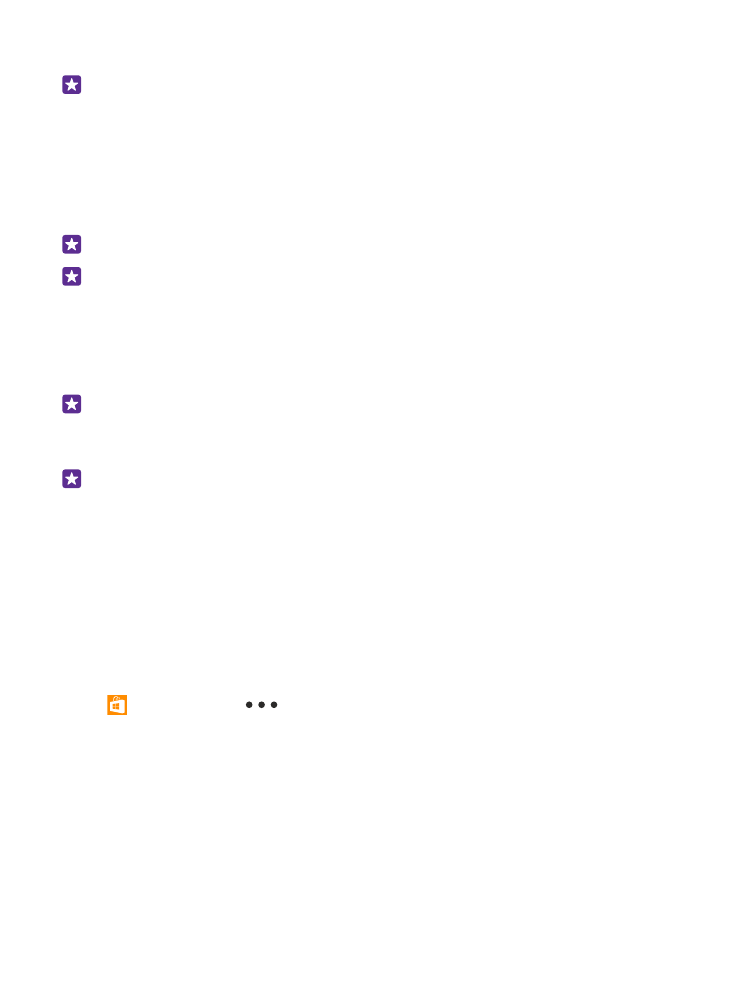
5. 按照手机上显示的说明进行操作。
提示: 如果下载失败,请检查时间和日期是否正确设置。
下载完成后,您就可以打开或查看此内容,或者继续浏览其他内容。 内
容类型决定了其在手机中的存储位置:音乐、视频和播客将储存在音乐、
视频和播客中,游戏将储存在游戏中,应用程序将储存在应用程序功能
表中。
有关某项内容的更多信息,请向此内容的发行商咨询。
提示: 使用 WLAN 连接下载较大的文件。
提示: 在应用商店主视图中,您可以在屏幕右上角看到有多少您所
下载的应用程序、游戏和其他内容可进行更新。
如果您下载的应用程序不支持您的手机语言,则应用程序会默认使用美
国英语。 如果您已增加了多个手机语言且应用程序支持其中的某个语言,
则会下载应用程序的该语言版本。
提示: 您也可以使用自己的计算机来浏览 Windows Phone 应用商
店并将内容下载至手机。 访问 www.windowsphone.com,然后
浏览或搜索应用程序和游戏。
提示: 如果您的孩子有 Windows Phone 8.1,您可以使用“我的家
人”网站来管理他们的游戏与应用程序的下载和设置。 要设置“我的家
人”,请访问 https://www.windowsphone.com/family,并通过
您和孩子的电子邮箱地址和密码登录 Microsoft 帐户,然后按说明
进行操作。
此功能并不支持所有语言。 有关功能和服务提供情况的更多信息,
请参见 www.windowsphone.com 中的“操作说明”部分。
提供的应用和游戏可能依赖于您的孩子的年龄。
查看正在进行的下载和以前的下载
点按 应用商店 >
> 下载,然后滑动至下载以查看正在进行的下
载,或滑动至历史记录查看以前下载的应用程序、游戏和其他内容。
65